Firefox 2 : optimiser la consommation de mémoire
On l'a vu lors des tests, Firefox 2 n'est pas franchement le plus léger et son appetit en mémoire peut devenir démesuré. Parmi les défauts signalés lors du comparatif, nous avions souligné le fait que son occupation ne diminue pas lorsque l'on réduit la fenêtre. En fait, il est possible de corriger ce point précis, mais pour celà, il faut mettre les mains « dans le cambouis » : la solution nécessite de modifier la configuration du navigateur en saisissant about:config dans la barre d'adresses.
Ceci ouvre l'outil de configuration de Firefox, qui permet de modifier la valeur de multiples paramètres du navigateur. La plupart vous paraîtront peut être obscures. En réalité nous n'allons pas modifier mais créer un nouveau paramètre. Effectuez un clic droit n'importe où dans la liste et choisissez Nouvelle > Valeur booléenne.
Dans le premier champ, saisissez le nom du paramètre, à savoir config.trim_on_minimize. Validez, puis sélectionnez True pour le choix de la valeur.
Vérifions alors si cette manipulation fonctionne. Pour celà, on redémarre le navigateur et on ouvre la sélection de 20 onglets utilisée lors de notre test. Un coup d'oeil à la consommation mémoire avec CTRL+ALT+SUPPR nous indique une consommation très élevée, environ 113 Mo. En réduisant la fenêtre, elle chute cette fois ci à 14 Mo. Voilà qui est mieux ! A noter que dans certains cas, la mémoire semble remonter à sa valeur initiale. Etrange ...
Revenir aux onglets de la version 1.5
La version 2.0 de Firefox introduit une nouvelle gestion des onglets. Auparavant, un unique bouton de fermeture se situait à droite de la barre des onglets. Dans la version 2.0, comme dans de nombreux navigateurs, chaque onglet dispose de son propre bouton de fermeture. On peut comprendre ce changement, néanmoins certains utilisateurs regrettent l'ancienne méthode, prétextant qu'il est plus facile de fermer un onglet accidentellement. Qu'à celà ne tienne, il est tout à fait possible de revenir à la gestion de Firefox 1.x.Nous retournons dans notre page about:config et nous cherchons cette fois ci le paramètre « browser.tabs.closeButtons ». Il définit le comportement des boutons de fermeture des onglets selon trois valeurs :
- 1 : mode par défaut (un bouton de fermeture par onglet
- 2 : aucun bouton de fermeture sur les onglets
- 3 : un bouton de fermeture unique à droite de la barre d'onglets
C'est cette solution qui nous intéresse. Double cliquez donc sur le paramètre puis attribuez lui la valeur 3
Redémarrez le navigateur pour prendre les modifications en compte. Vous pouvez alors reprendre vos anciennes habitudes.
- Télécharger Mozilla Firefox 2.0.0.1 pour Windows et Linux
- Télécharger Mozilla Firefox 2.0.0.1 pour Mac OS X
Internet Explorer 7: remettre la barre de menus à sa place
Conçu avant tout pour Windows Vista, Internet Explorer 7 propose une interface plutôt déroutante où la barre de menus devient optionnelle, et masquée par défaut. On peut la rétablir d'une simple pression sur ALT mais elle est alors placée en dessous de la barre de navigation et impossible à déplacer. Comment faire pour la remettre en haut de la fenêtre ?Si vous utilisez Windows XP Professionnel, vous pouvez passer par le gestionnaire de stratégies de groupe. Dans le menu Démarrer, choisissez Exécutez puis saisissez gpedit.msc
Dans l'interface qui s'ouvre alors, rendez vous au niveau suivant de l'arborescence : Configuration utilisateur > Modèles d'administration > Composants de Windows > Internet Explorer. Une série de paramètres s'affiche dans le panneau de droite : effectuez un clic droit sur « Déplacer la barre de menus au dessus de la barre de navigation » puis choisissez Propriétés. Cochez alors « Activer » et validez.
Pour les autres éditions de Windows, cet outil est indisponible, il faut alors passer dans la base de registre. Dans le menu démarrer, choisissez Exécuter, puis saisissez "regedit". La clé à modifier est la suivante : HKEY_CURRENT_USERSoftwareMicrosoftInternet ExplorerToolbarWebBrowser . Rendez vous donc à cette clé en utilisant l'arborescence.
Il faut alors créer un nouveau DWORD (clic droit puis Nouveau > valeur DWORD que vous nommez « ITBar7Position ». Effectuez un clic droit sur cette valeur, choisissez Propriétés, et comme valeur hexadécimale, saisissez 1.
La barre de menus retrouve une position logique sous XP !
- Télécharger Internet Explorer 7 pour Windows XP SP2
Opera : quelques subtilités sur les onglets
L'interface d'Opera 9 est tellement riche en fonctionnalités que l'on passe parfois à côté de petits bijoux d'ergonomie. Ainsi, lorsque vous avez de nombreux onglets ouverts, il est possible de zapper facilement entre eux d'un coup de molette. Pour celà, il suffit de maintenir le bouton droit enfoncé puis d'actionner la molette pour voir apparaître une liste déroulante des onglets ouverts. Le raccourci CTRL+TAB peut également être utilisé. Simple et efficace !
Toujours au chapitre des onglets, Opera laisse également le choix d'un bouton unique de fermeture ou de boutons individuels. L'option n'est pas cachée aussi profondément que dans Firefox : il suffit de se rendre dans les options, puis Avancé, puis Onglets pour cocher ou décocher les boutons individuels de fermeture.
Rappelons pour finir que vous pouvez consulter notre comparatif de navigateurs dans lequel nous passons au crible Internet Explorer 7, Firefox 2 et Opera 9, et évoquons également plusieurs autres navigateurs pour Mac OS X ou Windows.
